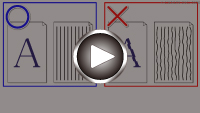Ausrichten des Druckkopfs
Wenn gerade Linien versetzt gedruckt werden oder der Ausdruck aus anderen Gründen nicht zufrieden stellend ist, muss der Druckkopf ausgerichtet werden.
 Hinweis
Hinweis
-
Bei niedrigem Tintenstand wird die Testseite für die Druckkopfausrichtung nicht ordnungsgemäß gedruckt.
Tauschen Sie den Tintenbehälter mit niedrigem Tintenstand aus.
Die folgenden Materialien werden benötigt: Ein Blatt Normalpapier im A4- oder Letter-Format
-
Legen Sie ein Blatt Normalpapier des Formats A4 oder Letter in die Kassette ein.
-
Wählen Sie
 (Einrichten) im Bildschirm HOME aus.
(Einrichten) im Bildschirm HOME aus.Der Einrichtungsmenü-Bildschirm wird angezeigt.
-
Wählen Sie
 Wartung (Maintenance) aus.
Wartung (Maintenance) aus.Der Bildschirm Wartung (Maintenance) wird angezeigt.
-
Wählen Sie Druckkopfausrichtung - Autom. (Print Head Alignment - Auto) aus.
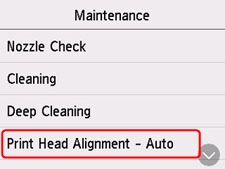
Der Bestätigungsbildschirm wird angezeigt.
-
Bestätigen Sie die Meldung, und wählen Sie dann Ja (Yes) aus.
Nun wird die Testseite für die Druckkopfausrichtung gedruckt.
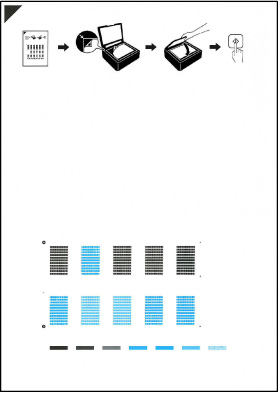
 Wichtig
Wichtig- Berühren Sie den bedruckten Teil der Testseite für die Druckkopfausrichtung nicht. Wenn die Seite verschmutzt oder zerknittert ist, kann sie nicht ordnungsgemäß gescannt werden.
-
Bestätigen Sie die Meldung und legen Sie die Testseite für die Druckkopfausrichtung auf die Auflage.
Legen Sie die Testseite für die Druckkopfausrichtung MIT DER BEDRUCKTEN SEITE NACH UNTEN auf und richten Sie die Markierung
 , die sich an der oberen linken Ecke des Blattes befindet, an der Ausrichtungsmarkierung
, die sich an der oberen linken Ecke des Blattes befindet, an der Ausrichtungsmarkierung  aus.
aus.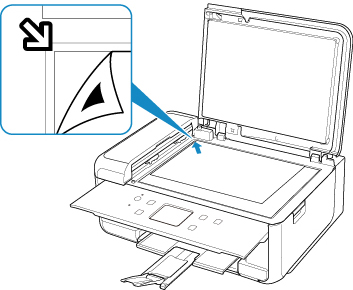
-
Schließen Sie behutsam die Vorlagenabdeckung, und wählen Sie OK aus.
Der Drucker beginnt nun mit dem Scannen der Testseite für die Druckkopfausrichtung, und die Druckkopfposition wird automatisch angepasst.
 Wichtig
Wichtig- Bis zum Abschluss der Druckkopfpositionierung dürfen weder die Vorlagenabdeckung geöffnet noch die Testseite für die Druckkopfausrichtung auf der Auflage bewegt werden.
-
Wenn die Fehlermeldung auf dem Touchscreen erscheint, wählen Sie OK aus, um den Fehler aufzuheben, und ergreifen Sie entsprechende Maßnahmen.
-
Wenn die Abschlussmeldung angezeigt wird, wählen Sie OK aus.
Nehmen Sie die Testseite für die Druckkopfausrichtung von der Auflage.
 Hinweis
Hinweis
-
Für Windows gilt Folgendes: Sollte der Ausdruck nach der oben beschriebenen Anpassung der Druckkopfposition weiterhin Mängel aufweisen, sollten Sie die Ausrichtung des Druckkopfs manuell über den Computer anpassen.
-
Wählen Sie zum Ausdrucken und Prüfen der aktuellen Druckkopf-Einstellungswerte Kopfausrichtungswert drucken (Print the Head Alignment Value) im Bildschirm Wartung (Maintenance) aus.